カテゴリー: 読者管理
読者からの問合せや要望への対応方法
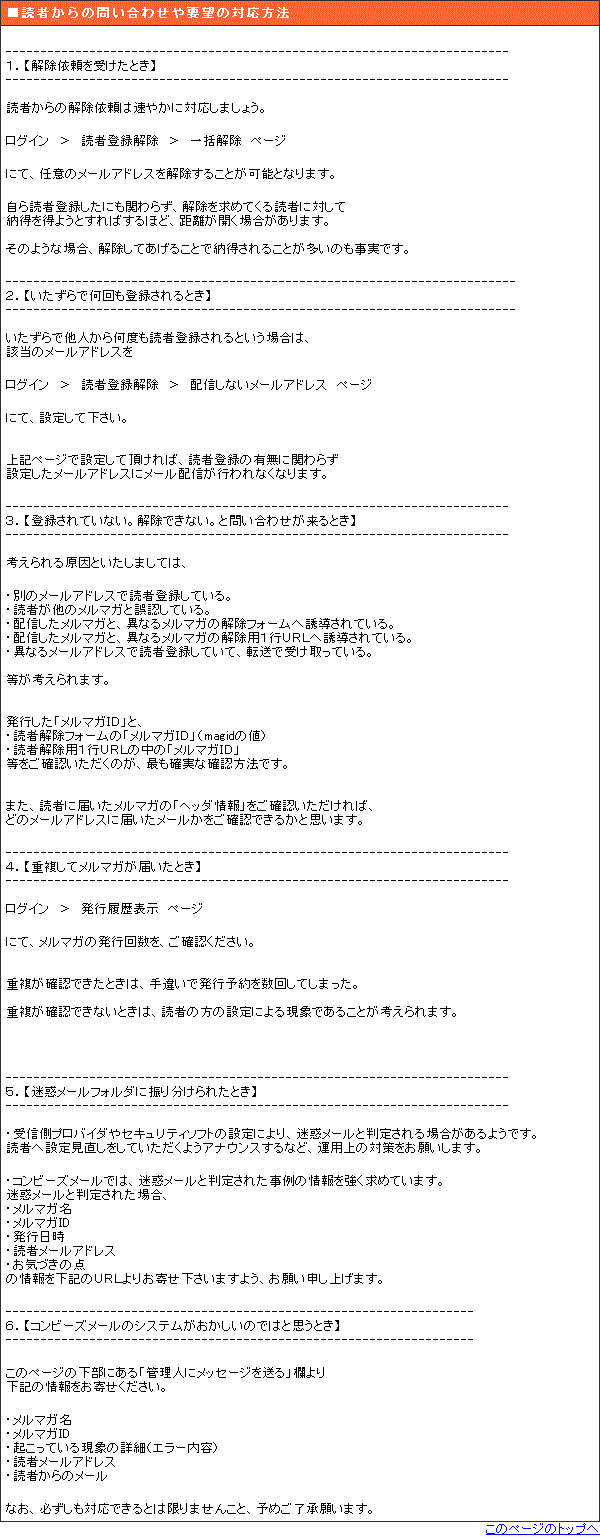
読者登録や管理についての注意点
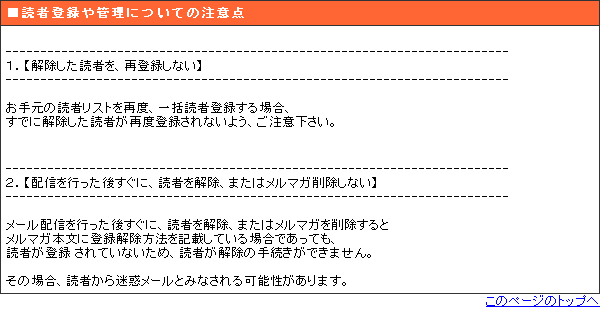
収集ソフトでメールアドレスを集めた
受信許諾が得られていないメールアドレスになり、迷惑メールとなります。
そのため、収集ソフトで集めたメールアドレス宛には、配信しないでください。
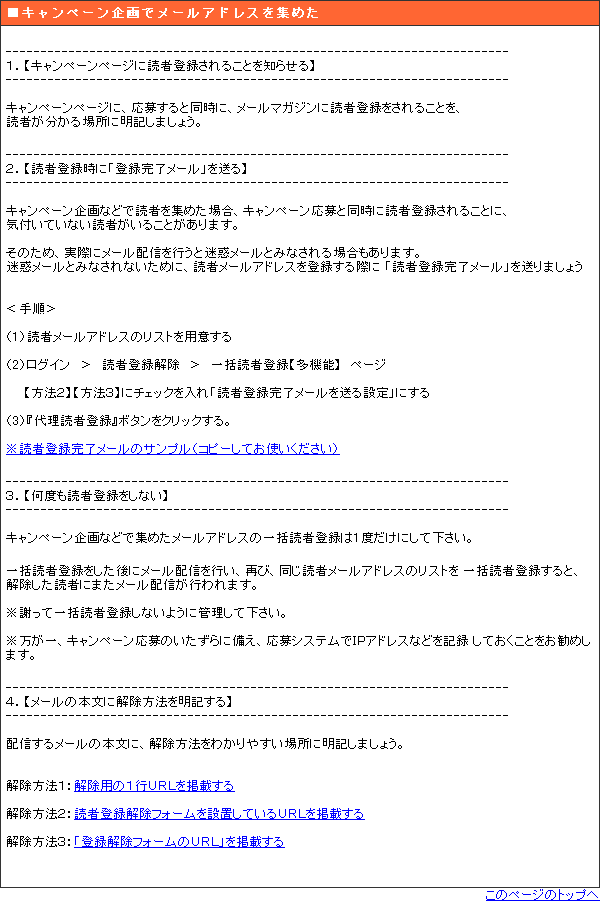
読者登録解除用フォームや1行URLをSSL対応することができます。
SSLのセキュリティー保護に対応しているフォームは以下のとおりです。
・読者登録のフォーム
・メールアドレス変更フォーム
・解除フォーム
SSLのセキュリティー保護に対応しているフォームは
ログイン > 読者登録解除 > 登録解除フォームの作成
ページにて、SSL暗号化欄の「SSL暗号化」にチェックを入れ、HTML文を作成していただけます。
なお、携帯電話でSSLページを表示する場合、
対応の認証CAがないために、確認が必要、または、表示できない場合があります。
SSLのセキュリティー保護に対応している 1 行URLは
ログイン > 読者登録解除 > 1 行URLで読者登録と解除
ページに記載しておりますので、メルマガ本文内に記載して発行いただけます。
※非SSL対応ページの選択も可能です。
はい、可能です。
通常、メールアドレスは、半角英数字でご登録いただいておりますが、
読者の方が誤って全角英数字で入力した場合でも、
自動的に半角英数字に変換されます。
ひとつのメルマガ内に、同じメールアドレスが、
二つ以上存在できない仕様になっていますので、
重複して登録されることはありません。
読者が登録フォームから読者登録しようとしても、
「既に登録されています。」と表示され、登録できかねます。
また発行者様が行う「一括読者登録」に関しましても同様に、
既に登録されているメールアドレスは、登録できない仕様となっています。
可能性と致しまして
(1)ご自身のホームページ内の「文字コード」の設定と、
読者登録フォームの「文字コード」が合っていない
(2)ポイントがマイナスになって一部利用が制限されている
こと考えられます。
それぞれの対処方法としては、
(1)の場合、
ログイン > 読者登録解除 > 登録解除フォーム作成 ページ
にて、「文字コード欄」の設定を、ご自身のHPの文字コードと合わせて
フォーム生成を行ってください。
※文字コードがわからない場合は「わからない」にチェックを入れてください。

(2)の場合、
ログイン > ポイント管理 ページ
より「残りポイント」をご確認いただき、
マイナスポイントにならないよう、ポイントの購入を行ってください。
可能性といたしまして、
・フリー欄の設定が適切ではないこと
が考えられます。
フリー欄の設定つきましては、フリー欄の項目「1つ」に対し、
・チェックボックスの設置は1つのみ
・テキストボックスの設置は1つのみ
・ラジオボタンは複数設置が可能
となります。
<<< 例 >>>

【ラジオボタン】
Q:あなたの好きなものは?
<input type=”radio”name=”free01″value=”ケーキ”>
甘~いケーキ
<input type=”radio”name=”free01″value=”カレー”>
辛~いカレー
<input type=”radio”name=”free01″value=”両方”>
両方好き
【チェックボックス】
Q:ほしい景品を選んでください
<input name=”free04″type=”checkbox”id=”free04″value=”デジカメ”>
デジカメ
<input name=”free05″type=”checkbox”id=”free05″value=”手帳”>
手帳
<input name=”free06″type=”checkbox”id=”free06″value=”ペンセット”>
ペンセット
<input name=”free07″type=”checkbox”id=”free07″value=”割引券”>
割引券
発行予約の際に、ご利用者様に届く
・「メルマガの内容確認」メール
発行予約後に届く、ご利用者様に届く
・「メルマガを発行予約しました」メール
中の1行URLをクリックした場合、配信前の段階では、
「メール書式が正しくありません」と表示されます。
実際の配信時、
・「$$$email$$$」
の箇所は、読者アドレスに置換され、
・「$$$emailcode$$$」
の箇所は、読者アドレスが暗号化して置換表示されることとなり、
読者の方は、問題なく1行URLで解除(登録)を行っていただけます。
なお、1行URLの動作をご確認いただくには
テスト配信用のメルマガを1誌作成いただくことをおすすめします。
空メールの設定がうまくできないとき
※空メールはケータイ向けメルマガのみの機能となります
※ケータイ向けメルマガは、2009年9月30日までにお申し込みのお客様限定の機能となります。
※ケータイアドレス向け配信をご希望の方は、弊社サービス「コンビーズメールプラス」をご利用くださいませ。
可能性といたしまして、
・転送方法が間違っている
または、
・自社ドメインが、コンビーズメールでは設定できない
転送方法を利用している(空メールとして利用できない)
ことが考えられます。
空メールとして利用できるかどうか、以下手順にて
ご確認くださいますよう、お願い申し上げます。
1.【テスト用に、空メールを転送するアドレスをご用意下さい】
※例えば、
転送したメールを受け取るアドレス:jyushin@test.com
と、します。
2.【テスト用に、空メールアドレス用をご用意下さい】
※例えば、
空メールに設定したい自社ドメインのアドレス:karamail@test.com
と、します。
3.【空メールアドレスに転送設定を行って下さい】
「karamail@test.com」に届いたメールを、
「jyushin@test.com」に転送するよう、
ご利用のメールサーバーにて設定を行って下さい。
4.【空メールアドレスにメールを送ってみて下さい】
「karamail@test.com」にメールを送って下さい。
特に問題なければ、「jyushin@test.com」にメールが転送されるはずです。
5.【転送されたメールのヘッダ情報を確認して下さい】
「jyushin@test.com」に転送されたメールのヘッダ情報を確認して下さい。
※「ヘッダ情報」の確認手順につきましては、読者の方がご利用の
メーラーの設定により異なりますので、ご不明な場合には、
検索サイトにて 【メール ヘッダ 情報】等で検索して下さい。
正しく設定できている場合は、
================================
From: soushin@test.com
To : karamail@test.com
================================
のように表示されます。
上記のように表示されない場合は、
空メールとしてご利用いただけないメールアドレスとなりますので、
恐れ入りますが、他のメールアドレスをご利用ください。
◆方法1:読者自身に読者登録や解除をしてもらう(フォーム形式)
メルマガ発行者様のホームページに専用フォームを設置する場合下記ページより設置することが出来ます。
ログイン > 読者登録解除 > 登録解除フォーム作成
また、登録フォームのHTMLは簡単に生成できます。
また、携帯電話向け読者登録解除フォームの場合、
「@より右側」のドメイン部分を選択式にすることも可能です。
※一部の携帯電話ではフォームが正しく表示されない場合があります。
モバイルでの読者登録解除は、
「方法3:読者自身に読者登録や解除をしてもらう(空メール形式)」
をお勧め致します。
※SSL対応することも可能です。
※現在、コンビーズメールはPC向け配信サービスとなっております。
ケータイアドレス向け配信をご希望の方は、弊社サービスコンビーズメールプラスをご利用ください。
◆方法2:読者自身に読者登録や解除をしてもらう(1行URL形式)
発行するメルマガ本文内に読者メールアドレスを挿入した専用URLを記載し、クリックしてもらう場合、
下記ページにて専用URLをご確認できます。
ログイン > 読者登録解除 > 1クリックで読者登録と解除
※SSL対応することも可能です。
◆方法3:読者自身に読者登録や解除をしてもらう(空メール形式)
携帯電話向けのメルマガの場合、空メールで読者登録や解除ができます。
携帯電話用のホームページをお持ちでない方におすすめです。
下記ページより専用メールアドレスを確認できます。
また、独自ドメイン(自社ドメイン)でも利用できます。
ログイン > 読者登録解除 > 空メールで読者登録と解除
なお、空メールをご利用の場合は、下記ページよりメルマガ形式が
「ケータイ向け」に設定されていることを確認してください。
ログイン > メルマガ設定 > 基本項目
※現在、コンビーズメールはPC向け配信サービスとなっております。
ケータイアドレス向け配信をご希望の方は、弊社サービスコンビーズメールプラスをご利用ください。
◆方法4:メルマガ発行者様が一括して読者登録や解除を行なう
キャンペーンなどで集まった読者を一度に読者登録できます。
※直近のメルマガ発行より、6時間が経過していない場合、読者の差し替えは行わないでください。
新しく登録した読者に前回の内容が配信される場合があります。
6時間以内に新たな読者リストで配信される場合は、
新規でメルマガを作成してくださいますようお願いいたします。
CSV形式の読者リストは下記ページより登録が行えます。
ログイン > 読者登録解除 > 一括読者登録【CSVファイル】
<手順>
手順1, [読者登録解除]をクリック

手順2, [一括読者登録【CSVファイル】]をクリック

手順3.確認事項に目を通して、[一括読者登録を行う]をクリック

手順4, [ファイル選択]をクリックして、登録したいCSV形式のファイルを選択し、[代理読者登録]をクリック

【登録結果】

※直近のメルマガ発行より、6時間が経過していない場合、
新しく登録した読者に前回の内容が配信される場合があります。
6時間以内に新たな読者リストで配信されたい場合、
新規でメルマガを作成していただき、そちらより配信をお願いいたします。
—————————————————————————————–
●大量のメールアドレス(数万~数十万件)を一括で登録する場合
—————————————————————————————–
大量のメールアドレスを登録する場合は、一括読者登録【大量高速】をお使いください。
ログイン > 読者登録解除 > 一括読者登録【大量高速】
※あらかじめ読者数を0にしておく必要があります。
<手順>
手順1, [読者登録解除]をクリック

手順2, [一括読者登録【大量高速】]をクリック

手順3.確認事項に目を通して、[一括読者登録を行う]をクリック

手順4, [ファイル選択]をクリック

手順4, 登録したいCSV形式のファイルを選択し、[一括読者登録]をクリック

—————————————————–
●CSV形式で読者登録ができない場合
—————————————————–
CSV登録ができない場合は、以下の項目を再度お確かめ下さい。
・読者データの並び順が正しいか
※「メールアドレス、名前」順、「名前、メールアドレス」順どちらかになります。
・機種依存文字などデータ中に、読者リストでは受け付けられない要素が入っていないか
※日時は読者登録時に自動で記載されますので、
日時を記載されているようであれば、削除をお願いします。
・1行1読者になっているか
・イベント名が半角英字2文字になっているか
※登録したい読者データ内の、メールアドレス内に ,(カンマ)が
入っていないかどうかをご確認の上、再度、読者登録をお試しください。
(通常であれば . のはずが、入力間違い等により , が入っている場合があります)
特定の読者を解除する場合、下記ページにて解除することが出来ます。
ログイン > 読者登録解除 > 一括解除
<手順>
1.まずは転送方法を任意でお選びください。
解除方法は下記2パターンございます。
・転送方法1 : CSVファイルをアップロード
・転送方法2 : 読者データを貼り付け
転送方法1からCSVファイルをアップロードする場合は、[ファイルを選択]ボタンからファイルを選択してください。
転送方法2から読者データを貼り付ける場合は、該当のメールアドレスをフォームに貼り付けてください。

2.【解除完了メールの設定を行う】
「代理解除」欄にて、
方法1: 読者に解除完了メールを送らない
方法2: 解除完了メールを送る (通常解除用の件名と本文)
のどちらかを選択してください。

3.【読者の解除を行う】
「代理解除」欄の『代理解除』ボタンをクリックする

※直近のメルマガ発行より、6時間が経過していない場合、読者リストの差し替えは行わないでください。
6時間以内に新たな読者リストで配信されたい場合、新規でマガジンを作成(メルマガ新規作成)していただき、そちらより配信をお願いいたします。
フォーム貼り付けに一括読者登録は下記ページより登録できます。
ログイン > 読者登録解除 > 一括読者登録【フォーム貼付】
1.登録したい読者リスト(メールアドレス)のファイルを開く
2.1で開いたファイルの登録したいデータを選択し「右クリック」でコピーを選択する

3.一括読者登録【フォーム貼付】ページの「テキストボックス」に貼り付ける

4.3で貼り付けたデータと「データの並び順」が合っているか確認する

5.『代理読者登録』ボタンをクリックする

※メール配信は発行予約した時点で、登録されている読者リスト宛てではなく、
発行処理時点に登録されている読者リスト宛に配信されます。
※直近のメルマガ発行より、6時間が経過していない状態で読者リストを入れ替えた場合、
新しく登録した読者に前回の内容が配信される可能性があります。
6時間以内に新たな読者リストで配信されたい場合、
新規でメルマガを作成していただき、そちらより配信をお願いいたします。
読者登録・解除の際の確認ページの設定は、下記ページより行えます。
ログイン > 読者登録解除 > 登録解除フォーム作成
<手順>
手順1. [読者登録解除]をクリック

手順2. [読者登録フォーム作成]をクリック

手順3. ページ中部「確認画面」欄の「表示する」にチェックを入れます

手順4. [HTML生成]をクリック
![[HTML生成]をクリック 確認ページ](https://s3-ap-northeast-1.amazonaws.com/combzmail-help/2011/09/カスタマイズ21.png)
【確認画面】変更が表示されていたら完了

可能性といたしまして、以下の点が考えられます。
【1】 ご自身のホームページ内の「文字コード」の設定と、
読者登録フォームの「文字コード」が合っていない
【2】 「完了WEBページ」または「確認WEBページ」をご自身で作成し
「シフトJIS」以外の文字コードで作成した
【1】の場合
下記ページにて、「文字コード欄」の設定を、
ご自身のHPの文字コードと合わせてフォーム生成を行ってください。
ログイン > 読者登録解除 > 登録解除フォーム作成
※文字コードがわからない場合は「わからない」にチェックを入れてください。

【2】の場合
コンビーズメールの「完了WEBページ」「確認WEBページ」につきましては、
「Shift JIS」に対応させていただいている仕様となります。
そのため、「完了WEBページ」「確認WEBページ」を独自で作成・カスタマイズされる場合は、
文字コードを「Shift JIS」にて作成してください。
読者登録・解除時の「確認」「完了」画面は、
以下手順にて自由にカスタマイズが可能です。
<手順>
手順1. ホームページを作成する要領で、「確認」もしくは、「完了」ページを作成
手順2. 手順1で作成したページを、ご自身のホームページ上にアップロードします
手順3. 下記ページの「確認WEBページ」 もしくは、「完了WEBページ」にて、
手順2で作成したURLを貼り付けます。
ログイン > メルマガ設定 > その他の項目
手順4. [変更]をクリック
※読者登録時に表示されるエラーの内容につきましては、
変更していただくことは出来かねます。
読者登録・解除フォームはご自由にカスタマイズしていただくことが可能です。
読者登録・解除フォームのカスタマイズは、下記ページより行えます。
ログイン > 読者登録解除 > 登録解除フォーム作成
<手順>
手順1. [読者登録解除]をクリック
![[読者登録解除]をクリック カスタマイズ](https://s3-ap-northeast-1.amazonaws.com/combzmail-help/2011/09/イベント名13.png)
手順2. [登録解除フォーム作成]をクリック
![[登録解除フォーム作成]をクリック カスタマイズ](https://s3-ap-northeast-1.amazonaws.com/combzmail-help/2011/09/カスタマイズ1.png)
手順3. デザインや設定、フリー欄の有無などを選択します


手順4. [HTML生成]をクリック
![[HTML生成]をクリック カスタマイズ](https://s3-ap-northeast-1.amazonaws.com/combzmail-help/2011/09/カスタマイズ2.png)
手順5. 生成されたHTMLをお好みのデザインにカスタマイズしてください
手順6. 手順5で作成されたページをご自身のHPにアップロードし、動作確認を行ってください。
なお、フリー欄に入力されたデータにつきましては、メールで受け取ることとなります。
※読者登録時、コンビーズメールの読者リストには、
・お名前(任意)
・メールアドレス
・イベント名(任意)
が自動で登録されますが、その他項目は登録されません。
下記ページにて、読者登録と解除の履歴を確認することができます。
ログイン > 読者登録解除 > 読者登録と解除の履歴
<手順>
手順1. [読者登録解除]をクリック

手順2. [読者登録と解除の履歴]をクリック
![[読者登録と解除の履歴]をクリック 履歴](https://s3-ap-northeast-1.amazonaws.com/combzmail-help/2011/09/履歴2.png)
手順3. 集計期間を選択します

サンプル【日ごとの集計結果】

[読者登録]、[解除]のボタンをクリックすると、
読者自身が登録・解除したメールアドレスを確認できます。
※ボタンが半透明で押せない状態の場合、読者による登録、または解除がありません。
※メールアドレスは登録・解除から40日間のみ閲覧可能となっております。
サンプル【月毎の読者数と増減数の推移グラフ】

登録されている読者の確認は、下記ページより行えます。
ログイン > 読者登録解除 > 読者確認
<手順>
手順1. [読者登録解除]をクリック

手順2. [読者確認]をクリック
![[読者確認]をクリック 読者検索](https://s3-ap-northeast-1.amazonaws.com/combzmail-help/2011/09/読者検索4.png)
手順3. 確認したい読者のメールアドレスを貼り付ける、もしくは
CSVファイルをアップロードしてください

手順4. [登録確認]をクリック
![[登録確認]をクリック 読者検索](https://s3-ap-northeast-1.amazonaws.com/combzmail-help/2011/09/読者検索6.png)
———————————————–
●読者を条件付きで検索する場合
———————————————–
条件を付けて読者を検索・確認する場合は、下記ページより行います。
ログイン > 読者登録解除 > 読者検索
<手順>
手順1. [読者登録解除]をクリック

手順2. [読者検索]をクリック
![[読者検索]をクリック 読者検索](https://s3-ap-northeast-1.amazonaws.com/combzmail-help/2011/09/読者検索11.png)
手順3. 条件を指定します

手順4. [読者リスト検索]をクリック
![[読者リスト検索]をクリック 読者検索](https://s3-ap-northeast-1.amazonaws.com/combzmail-help/2011/09/読者検索3.png)
読者リスト(メールアドレス)を取り出す方法は下記の4通りあります。
━━━━━━━━━━━━━━━━━━━━━━━━
【全てのメルマガ】
━━━━━━━━━━━━━━━━━━━━━━━━
————————————
●定期的に取り出す場合
————————————
毎週、設定した曜日に自動で読者リストをメールで送信します。
設定は下記ページにて、行っていただけます。
ログイン > 読者リスト
<手順>
手順1. [読者リスト]をクリック

手順2. 読者リストを取得する曜日を選択し、[設定]をクリック
![曜日を選択し、[設定]をクリック 読者リスト取り出し](https://s3-ap-northeast-1.amazonaws.com/combzmail-help/2011/09/取り出し2.png)
取り出しの際は、ご登録のメールアドレスに「件名:fromCombzMail」のメールが届きます。
※読者リストはZIP形式で圧縮されています。
————————————
●すぐに取り出す場合
————————————
現時点の読者リストを発行者様宛にメールで送信します。
設定は下記ページにて、行っていただけます。
ログイン > 読者リスト
<手順>
手順1. [読者リスト]をクリック

手順2. [読者リストを取得する]をクリック
![[読者リストを取得する]をクリック 読者リスト取り出し](https://s3-ap-northeast-1.amazonaws.com/combzmail-help/2011/09/取り出し3.png)
取り出しの際は、ご登録のメールアドレスに「件名:fromCombzMail」のメールが届きます。
※読者リストはLZH形式で圧縮されています。
━━━━━━━━━━━━━━━━━━━━━━━━
【メルマガ1誌ずつ】
━━━━━━━━━━━━━━━━━━━━━━━━
————————————
●すぐに取り出す場合
————————————
メルマガ1誌のみの読者リストを取り出せます。
設定は下記ページにて、行っていただけます。
ログイン > 読者登録解除 > 読者リスト取り出し
<手順>
手順1. [読者登録解除]をクリック

手順2. [読者リスト取り出し]をクリック
![[読者リスト取り出し]をクリック 読者リスト取り出し](https://s3-ap-northeast-1.amazonaws.com/combzmail-help/2011/09/取り出し4.png)
手順3. 取り出す方法を選択し、
[ダウンロード]もしくは[読者リスト取り出し]をクリック

「読者リストの取り出し方法」
・ダウンロードする : 読者リストをCSV形式でダウンロードする
・コンビーズメールプラスへの移行用リストをダウンロードする:移行先のコンビーズメールプラスへダウンロードする
・メールで受け取る : 読者リストをメルマガ発行者様宛にメールで送る
————————————
●定期的に取り出す場合
————————————
毎週、設定した曜日に自動で読者リストをメールで送信します。
設定は下記ページにて、行っていただけます。
ログイン > 読者登録解除 > 読者リスト取り出し
<手順>
手順1. [読者登録解除]をクリック

手順2. [読者リスト取り出し]をクリック
![[読者リスト取り出し]をクリック 読者リスト取り出し](https://s3-ap-northeast-1.amazonaws.com/combzmail-help/2011/09/取り出し4.png)
手順3. 読者リストを取得する曜日を選択し、[設定]をクリック
![曜日を選択し、[設定]をクリック 読者リスト取り出し](https://s3-ap-northeast-1.amazonaws.com/combzmail-help/2011/09/取り出し5.png)
取り出しの際は、ご登録のメールアドレスに「件名:fromCombzMail」のメールが届きます。
※読者リストはZIP形式で圧縮されています。
CSVファイルは以下の方法で作成することができます。
<手順>
手順1. エクセルを開き、左一番上から
・1項目につき1セル
・1読者につき1行
で全ての読者を記載します。
※エクセルにてCSV形式のファイルを作成する際は
,(カンマ)は必要ありません。

手順2. エクセルの左上「ファイルメニュー」(2007の場合はofficeボタン)から
名前をつけて保存を選択
手順3. 「名前を付けて保存」ダイアログボックスが表示されるので、
ファイルの種類「CSV(カンマ区切り)」を選択し保存

【作成したCSVファイル】

——————————————————————————
●「ファイルの拡張子は csv にして下さい」と表示されたとき
——————————————————————————
可能性として、
・読者リストが「csv形式」で保存されていない
ことが考えられます。
お手数ですが、読者リストの保存形式を再度、ご確認ください。

なお、「csv形式」にも関わらず、一括読者登録できない場合、
エラーの内容を全てコピーし、ログイン後ページ下部にある
「WEBフォームから問い合わせる」欄より、お知らせください。
エラーアドレスの確認は、下記ページより行えます。
ログイン > 読者登録解除 > エラーアドレス管理
<手順>
手順1. [読者登録解除]をクリック

手順2. [エラーアドレス管理]をクリック

手順3. 「エラーアドレス集計」欄の[表示]をクリック
![「エラーアドレス集計」欄の[表示]をクリック エラーアドレス](https://s3-ap-northeast-1.amazonaws.com/combzmail-help/2011/09/エラーアドレス3.png)
【エラーの種類】
・恒久的なエラー : メールアカウントが存在しない、ドメインが間違っている
・一時的なエラー : メールボックスの容量超過やドメイン指定受信などの
迷惑メール対策による受信拒否など
————————————————————
●エラーアドレスの管理設定を変更する場合
————————————————————
<手順>
手順1. [読者登録解除]をクリック
![[読者登録解除]をクリック エラーアドレス](https://s3-ap-northeast-1.amazonaws.com/combzmail-help/2011/09/エラーアドレス1.png)
手順2. [エラーアドレス管理]をクリック
![[エラーアドレス管理]をクリック エラーアドレス](https://s3-ap-northeast-1.amazonaws.com/combzmail-help/2011/09/エラーアドレス2.png)
手順3. 「処理方法の設定」欄より、各エラーの設定を選択し、[更新]をクリック
![各エラーの設定を選択し、[更新]をクリック エラーアドレス](https://s3-ap-northeast-1.amazonaws.com/combzmail-help/2011/09/エラーアドレス4.png)
【処理方法の種類】
・自動解除する : 読者リストから削除する
・配信処理しない : 読者リストから削除せず、配信処理しない設定にする
※「配信処理しない設定」とは
読者リストには存在しているが、配信処理が行われないメールアドレスのことです。
配信処理が行われないだけで、通常の読者数としてカウントされ、月間の配信数としてもカウントされます。
また、「配信処理しない」メールアドレスは、「読者リスト検索」「読者リスト取り出し」にも反映されます。
————————————————————
配信しないメールアドレスの確認と解除方法
————————————————————
読者リストの取り出しを行うと、「配信処理しない」状態のメールアドレスには
データの最後尾に「nopub」というフラグが追加されています。
※「nopub」のフラグは、手動で「配信処理しない」に登録したアドレスと、
エラーアドレスを経由して自動で「配信処理しない」に登録されたアドレスの、
両方に付加されます。
読者リストの取り出しは下記から行えます。
ログイン > 読者登録解除 > 読者リスト取り出し
<自動で登録されたアドレスの解除方法>
「エラーアドレス」経由で自動的に「配信処理しない」として登録されたメールアドレスを
再び配信対象として復活させたい場合は、一度「読者解除」をしていただき、
その後に再度「読者登録」をする必要があります。
読者登録解除は、読者登録解除フォームから発行者が代理で行っていただくことが可能です。
※「読者登録」および「読者解除」の操作は、通常であれば読者がご自身の判断で行うものです。
発行者が代理で行うことは、あくまで例外的な操作でありますことをご留意くださいませ。
ログイン > 読者登録解除 > 登録解除フォームのURL
また、発行者が代理で「読者解除」および「読者登録」の操作を行う際に
「登録完了メール」や「解除完了メール」などの自動送信メールを送りたくない場合は、
メルマガ設定の基本項目ページで、自動送信のチェックをはずしてから操作を行ってください。
メールを送らずに操作することが可能となります。
<手動で登録したアドレス>
手動で「配信しないメールアドレス」として登録したアドレスは、
下記ページより、ご確認いただけます。
また、「配信しないメールアドレス」からの削除もこちらから操作いただけます。
ログイン > 読者登録解除 > 配信しないメールアドレス
登録されている全ての読者を解除する場合は、該当メルマガの下記ページより解除してください。
ログイン > 読者登録解除 > 全読者一括解除
手順は下記となります。
1.【削除したいメルマガかどうか再確認する】
読者登録を解除したいメルマガか確認する。

2.【全読者を解除する】
入力欄に半角大文字で DEL と入力し、「読者登録を一括で解除」ボタンを押して下さい。

※直近のメルマガ発行より、6時間が経過していない場合、読者リストの差し替えは行わないでください。
6時間以内に新たな読者リストで配信されたい場合、新規でマガジンを作成(メルマガ新規作成)していただき、そちらより配信をお願いいたします。
読者リストのバックアップには、下記の種類があります。
※(3)、(4)、(5)については、お客様の操作による設定の必要はございません。
(1) 読者リストを自動でバックアップを行う
(2) 読者リストを任意でバックアップを行う
(3) 一括解除の実行前に自動でバックアップを行う
(4) 全読者一括解除の実行前に自動でバックアップを行う
(5) メルマガの削除の実行前に自動でバックアップを行う
読者リストのバックアップ設定は、下記ページより行えます。
ログイン > 読者登録解除 > 読者リストのバックアップと復旧
———————————————————
●読者リストを自動でバックアップを行う
———————————————————
<手順>
手順1. [読者登録解除]をクリック

手順2. [読者リストのバックアップと復旧]をクリック

手順3. 「読者リストを自動バックアップする」より、
バックアップのタイミングを選択し[設定する]をクリック
![タイミングを選択し[設定する]をクリック バックアップ](https://s3-ap-northeast-1.amazonaws.com/combzmail-help/2011/09/バックアップ1.png)
※決まった時刻にバックアップが取られるものではありません。
———————————————————
●読者リストを任意でバックアップを行う
———————————————————
<手順>
手順1. [読者登録解除]をクリック

手順2. [読者リストのバックアップと復旧]をクリック

手順3. [バックアップ実行]をクリック
![[バックアップ実行]をクリック バックアップ](https://s3-ap-northeast-1.amazonaws.com/combzmail-help/2011/09/バックアップ2.png)
その時点の読者リストのバックアップを取ることができます。
読者リストを一括で登録する場合、大きく分けて二つの方法がございます。
・読者リストのデータをフォームより貼り付ける方法
・読者リストをCSVファイル形式で保存し、アップロードする方法
■一括読者登録【フォーム貼付】
読者リストをフォームより、貼り付けて登録する場合は下記ページより登録してください。
ログイン > 読者登録解除 > 一括読者登録【フォーム貼付】
読者リストをフォームより貼り付ける方法
■一括読者登録【CSVファイル】
1万件未満の読者リストをCSVファイル形式でアップロードする場合は、下記ページより登録してください。
ログイン > 読者登録解除 > 一括読者登録【CSVファイル】
1万件未満の読者リストをCSVファイル形式でアップロードする方法
■一括読者登録【大量高速】
1万件以上の読者リストを登録する場合は、下記ページより登録してください。
ログイン > 読者登録解除 > 一括読者登録【大量高速】
一括読者登録【大量高速】
■一括読者登録【多機能】
読者登録後、完了メールを送る場合は、下記ページより登録してください。
ログイン > 読者登録解除 > 一括読者登録【多機能】
一括読者登録【多機能】
※直近のメルマガ発行より、6時間が経過していない場合に読者リストを入れ替えると、
新しく登録した読者に前回の内容が配信される場合があります。
6時間以内に新たな読者リストで配信されたい場合、
新規でマガジンを作成(メルマガ新規作成)していただき、
そちらより配信をお願いいたします。
読者リストの復旧は、下記ページより行えます。
ログイン > 読者登録解除 > 読者リストのバックアップと復旧
※読者リストの復旧にはバックアップ設定が必要です。
デフォルトでは「毎週」自動的に読者リストがバックアップされます。
バックアップ方法の詳細はコチラ
<手順>
手順1. [読者登録解除]をクリック

手順2. [読者リストのバックアップと復旧]をクリック

手順3. 復旧方法とバックアップ日時を選択し、[復旧する]をクリック

![[復旧する]をクリック 復旧](https://s3-ap-northeast-1.amazonaws.com/combzmail-help/2011/09/復旧42.png)
———————————————————————–
●読者リストをメールで受け取る場合(テキストファイル)
———————————————————————–
[復旧する]をクリック後、ページの上部に、パスワードが表示されます。
そのパスワードは、添付ファイルの解凍に必要です。
ご登録のメールアドレス宛てに、「fromCombzMail」という件名で、
添付ファイルが送信されますので、先ほどのパスワードを入力してください。
※圧縮ファイルでお送りしますので、解凍用のソフトが必要です。
Lhaplus(解凍ソフト)はコチラ

——————————————————
●CSVでダウンロードする場合(CSVファイル)
——————————————————
[復旧する]をクリック後、ページの上部に[ダウンロード]ボタンが表示されます。
※CSVファイルのデータは「メールアドレス」「名前」「イベント名」の3項目の情報になります。
※完全な復旧を保証するものではありません。
![[ダウンロードをクリック] 復旧](https://s3-ap-northeast-1.amazonaws.com/combzmail-help/2011/09/復旧6.png)
——————————————————
●削除したメルマガの読者リストの復旧
——————————————————
メルマガを誤って削除した場合や、読者リストの取り出しを行う前にメルマガを削除した場合は、
下記ページより、読者リストの復旧が可能です。
ログイン > 削除したメルマガ
<手順>
手順1. [削除したメルマガ]をクリック

手順2. [ダウンロード]をクリック
![[ダウンロード]をクリック 復旧](https://s3-ap-northeast-1.amazonaws.com/combzmail-help/2011/09/復旧8.png)
※CSVファイルのデータは「メールアドレス」「名前」「イベント名」の3項目の情報になります。
※保存期間の保証はありませんので、必要な場合はお早めにダウンロードしてください。
プレゼントや懸賞に読者が応募すると同時にメルマガに読者登録することができます。
例えば、ご自身のHPから、読者が、
A賞 海外旅行( 1名)
B賞 国内旅行( 3名)
C賞 図書券 (10名)
それぞれのプレゼント(懸賞)に応募すると同時に、
「◇◇◇通販メールマガジン」メルマガに登録したい場合
1.【新しいメルマガを作成する】
下記ページよりメルマガを3誌作成します。
ログイン > メルマガ新規作成
「◇◇◇通販メールマガジン(A賞)」
「◇◇◇通販メールマガジン(B賞)」
「◇◇◇通販メールマガジン(C賞)」
2.【読者登録解除フォームを作成する】
下記ページの「メールマガジン」欄で、1.で作成したメルマガ3誌にチェックを入れます。
ログイン > 読者登録解除 > 登録解除フォーム作成
3.【お好みのデザイン等を選択する】
4.【HTML文生成ボタンをクリック】
5.【読者登録完了フォームを加工する】
4.で作成したHTML文をホームページ作成ソフト等で
「チェックボックス」を「ラジオボタン」に変更し、
メルマガ名や、フォームの色、形状等お好みのデザインに変更する。
★サンプル★
[加工前]

[加工後]

6.【ご自身のホームページ等に貼り付ける】
※HTML文を貼り付け後は必ず、動作確認して下さい。
7.【プレゼント(懸賞)の当選者を決める】
プレゼント(懸賞)に応募した読者が各メルマガに登録されているので
各メルマガの中から、当選者を決定する。
8.【読者のリストを1つにまとめる】
B賞、C賞それぞれに応募した読者リストを下記ページより取り出し、
ログイン > 読者登録解除 > 読者リスト取り出し
A賞のメルマガの下記ページにて、読者登録すると、読者リストをひとつにまとめることが出来るので、次回からのメルマガを配信する際、便利になります。
ログイン > 読者登録解除 > 一括読者登録
発行者様のホームページやブログに専用URLへのリンクを設置するだけで、
読者登録・解除フォームが表示されます。
登録解除フォームの専用URLは、下記ページに記載されています。
ログイン > 読者登録解除 > 登録解除フォームのURL
※メルマガ(メルマガID)ごとにURLは異なります。
また、配信しているメルマガ内に記載し、メルマガ解除の案内としてもご利用いただけます。
※フォームの色やデザインを、自由に変更したい場合は、下記ページをご利用下さい。
読者の登録・解除フォームを作成したい(PC向け)
読者の登録・解除フォームを作成したい(ケータイ向け)
※現在、コンビーズメールはPC向け配信サービスとなっております。
ケータイアドレス向け配信をご希望の方は、弊社サービスコンビーズメールプラスをご利用くださいませ。
読者リストに登録される読者データの項目は、下記4項目になります。
・メールアドレス
・名前 (任意)
・イベント名 (任意)
・読者登録日時 (自動表記)
読者登録日時は、任意で設定したり変更することはできません。
読者リストを取り出し、または、読者検索で確認することができます。
イベント名とは、
読者メールアドレス毎に登録できる、半角英字2文字の属性データです。
————————————————————————————
●読者登録フォームから、読者登録時にイベント名を付ける場合
————————————————————————————
読者登録フォームからイベント名を付ける場合の設定は、下記ページより行えます。
ログイン > 読者登録解除 > 登録解除フォームの作成
<手順>
手順1. [読者登録解除]をクリック

手順2. [登録解除フォームの作成]をクリック

手順3. 「イベント名」欄の「入れる」にチェックをつけ、半角英字2文字を設定します

手順4. [HTML生成]をクリックし、生成されたHTMLをHP内に貼り付けます
![[HTML生成]をクリック イベント名](https://s3-ap-northeast-1.amazonaws.com/combzmail-help/2011/09/イベント名4.png)
—————————————————————-
●1行URLで読者登録時に、イベント名を付ける場合
—————————————————————-
1行URLにイベント名を付ける場合の設定は、下記ページより行えます。
ログイン > 読者登録解除 > 1行URLで読者登録と解除
<手順>
手順1. [読者登録解除]をクリック

手順2. [1行URLで読者登録と解除]をクリック

手順3. 「1行URL(読者登録用)」のタイプ4または5を選択します

なお、タイプ4または5のイベント名の設定は 「hp」 になりますので
任意の半角英字2文字に変更してください。
例)
https://regssl.combzmail.jp/a/(メルマガID)&event=hp&m=$$$email$$$
※hpの部分を任意の半角英字2文字に変更してください。
————————————————————-
●既に登録済みの読者にイベント名をつける場合
————————————————————-
<手順>
手順1. 下記ページより、イベント名をつけたい読者を抽出します
ログイン > 読者登録解除 > 読者リスト検索
手順2. 手順1で抽出した読者をエクセルに貼り付け、保存します
手順3. 下記ページにて、手順2で保存したデータを貼り付けし、登録解除します
ログイン > 読者登録解除 > 一括解除
手順4. 手順2で保存したデータの「C列」にイベント名を付け、保存します
※イベント名は半角英字2文字です
手順5. 手順4で保存した読者リストをフォーム貼りつけ、またはCSV一括登録します
イベント名とは、読者リストに登録可能な、半角英字2文字の属性データです。
例えば、読者リストに「男性」といった属性データを登録することはできませんが、
「男性」は「aa」
「女性」は「bb」
といったルール決めていただくことによって、属性データの登録が可能です。
イベント名による属性管理を行っていただくと、
読者検索や、絞込み配信にご活用いただけます。
——————————————————————————————–
●「イベント名は英字2文字にして下さい」とエラーが表示された場合
——————————————————————————————–
登録したい読者データ内の、メールアドレス内に ,(カンマ)が
入っていないかどうかをご確認の上、再度、読者登録をお試しください。
(通常であれば . のはずが、入力間違い等により , が入っている場合があります)
下記ページにて、空メールを送るだけで読者登録や解除ができる専用のメールアドレスを確認できます。
ログイン > 読者登録解除 > 空メールで読者登録と解除
※空メールアドレスは、ケータイ向けメルマガ専用となっております。
※現在、コンビーズメールでケータイ向け配信は出来かねますので、ケータイアドレス向け配信を
ご希望の方は、弊社サービスコンビーズメールプラスをご利用くださいませ。
なお、空メールを利用して読者登録した場合、
「メールアドレス」と「登録日時(自動挿入)」がデータとして登録されます。
<<<注意点>>>
・空メールの専用メールアドレスはメルマガ(メルマガID)ごとに異なります。
・空メールの専用メールアドレスは登録用、解除用の各1種類ずつをご用意しています。ご注意ください。

1クリックで読者が登録・解除できるURLは、下記ページにてご確認いただけます。
ログイン > 読者登録解除 > 1行URLで読者登録と解除
上記ページに記載されている「http://」から始まるURLを、
メルマガの本文内に貼り付けてお使いください。
なお、1行URLでの読者メールアドレスの表示方法は2種類あり、
ご利用については発行者様の任意となります。
①読者メールアドレスをそのまま置換表示する
1行URLの末尾が「$$$email$$$」となっている場合、メルマガが届いた際、
「$$$email$$$」部分は読者のメールアドレスに置換表示されます。
例)http://regist.combzmail.jp/a/****&m=$$$email$$$
②読者メールアドレスを置換暗号化表示する
1行URLの末尾が「$$$emailcode$$$」となっている場合、メルマガが届いた際、
「$$$emailcode$$$」部分は暗号化され、読者のメールアドレスは表示されません。
例)http://regist.combzmail.jp/a/****&m=$$$emailcode$$$
<<<注意>>>
1行URLはメルマガ(メルマガID)ごとにURLが異なります。
該当のメルマガIDの1行URLをご利用ください。
また、1行URLの動作を確認したい場合、テスト配信用のメルマガを1誌作成していただくことをお勧めします。
メルマガの作成方法についてはコチラをご覧ください。
※現在、コンビーズメールはPC向け配信サービスとなっております。
ケータイアドレス向け配信をご希望の方は、弊社サービスコンビーズメールプラスをご利用くださいませ。
ケータイ向けの読者登録・解除フォームは、下記ページにて作成できます。
ログイン > 読者登録解除 > 登録解除フォーム作成
<手順>
1. 好みに応じて、各項目などの設定を行ってください。
2. [HTML文生成ボタン]を押します。
![[HTML文生成ボタン]を押します HTML生成](https://s3-ap-northeast-1.amazonaws.com/combzmail-help/2011/08/3b9b90ed359060cf61452a22e9566e87.jpg)
3.上記2.で生成されたHTML文を、ご自身のホームページの、
「読者登録&解除」ページのHTMLソース内に貼り付けます。
4.3.で作成されたページを、ご自身のホームページ上にアップロードし、動作確認を行ってください
【注意事項】
なお、一部の携帯電話ではフォームが正しく表示されない場合があります。
携帯電話では、空メールでの読者登録と解除をおすすめいたします。
空メールでの読者登録・解除用の専用メールアドレスは下記ページにて確認できます。
ログイン > 読者登録解除 > 空メールで読者登録と解除
※独自ドメイン(自社ドメイン)でも利用できます。
読者の登録・解除フォームは、下記ページにて行えます。
ログイン > 読者登録解除 > 登録解除フォーム作成
<手順>
手順1. 好みに応じて、各項目などの設定を行ってください。
手順2. [HTML文生成]をクリックします。
![[HTML文生成]をクリック 読者登録フォーム](https://s3-ap-northeast-1.amazonaws.com/combzmail-help/2011/07/3b9b90ed359060cf61452a22e9566e872.jpg)
手順3. 2.で生成されたHTML文を、ご自身のホームページのHTMLソース内に貼り付けます。
手順4. 3.で作成されたページを、ご自身のホームページ上にアップロードし、
動作確認を行ってください。
読者登録解除フォームは、様々なデザインや、文字コードの選択に加え、
下記のような様々なフォームのHTMLを簡単に生成できます。
・複数メルマガ同時登録
・メルマガ登録確認ページの表示
・CombzMail紹介用リンク付き
なお、ケータイ向けメルマガ用の、
読者の登録・解除フォームを作成したい場合は下記をご参照ください。
※ケータイアドレス向け配信をご希望の方は、弊社サービスコンビーズメールプラスをご利用くださいませ。
